鸿蒙开发实践——调用API
项目简介
项目结构
└─ entry
├─src.main
├─ java.com.example.api
├─beans
├─ requestBody API请求体
└─ returnBody API返回体
├─slice
└─ MainAbilitySlice 主页面Slice
├─utils
├─ baiduApi 百度API调用
├─ HttpRequestUtil 一般API调用,本项目没用到,但是很重要
└─ LoadImageUtil 网络图片加载到image组件
├─ MainAbility
└─ MyApplication
└─ resources.base.layout
└─ ability_main.xml 主页面布局文件
└─ build.gradle 添加外部依赖
效果
单击按钮,将输入框内的文字转换为二维码显示在下方。
用手机扫码,解码的信息与文字相同。
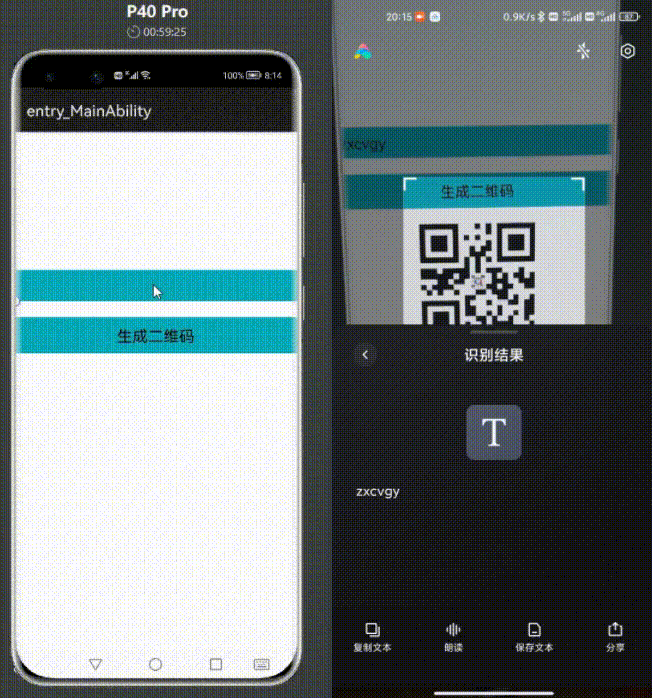
铺垫
HTTP
在鸿蒙应⽤中默认只允许访问https接⼝,如果要访问http接⼝,需要在config.json的deviceConfig项中添加如下配置:
"deviceConfig": {
"default": {
"network": {
"cleartextTraffic": true
}
}
}
JSON
API请求体的传入和响应体的解析需要JSON格式的字符串、把JSON字符串转换为对象,虽然也可以用转义符等方式实现,但还是用外部依赖比较方便,常用的依赖有Gson、FastJson、Jackson,本项目使用的是FastJson。
借助转义符传递JSON be like:
String jsonBody = "{\n \"data\" : \"https://apis.baidu.com/\",\n" +
" \"size\" : 20,\n" +
" \"level\" : \"L\",\n" +
" \"format\" : \"jpg\",\n" +
" \"logo\" : \"https://apisown-test.bj.bcebos.com/qr-code-api-store.png\"\n}";
我的老天,它实在是太丑陋了。
引入外部依赖
添加依赖库fastjson,以及百度的依赖库api-explorer-sdk。
在entry > build.gradle中添加:implementation ('com.baidubce:api-explorer-sdk:1.0.3.1','com.alibaba:fastjson:1.2.47')
API调用
API的功能是将字符串转化为二维码图片,这里选用的是百度的API,原因是:有例程。对于我这种啥都没学扎实的人来说,能降低点难度最好。
API需要注意的点
- 调用方式:HTTP or HTTPS? POST?GET?DELETE?
- 请求体参数。
- 响应体参数:取决于你如何取到你想要的返回值。
- 认证密钥。
从该API的介绍中我们看到:http和https均可,POST方式,有认证密钥,请求体和响应体参数示例如下:
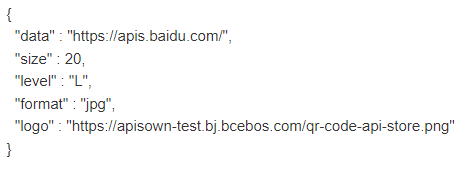

核心代码
-
请求体和响应体各写成一个类:requestBody 、returnBody
//API的请求体,共五个参数 public class requestBody { private String data; private int size; private String level; private String format; private String logo; ... }//API的响应体类,只有一个参数 public class returnBody { private String imageUrl; ... } -
调用API的过程封装成类的函数:baiduApi.sendRequest(requestBody request_body)
//百度API的请求代码,由示例代码更改而来:https://apis.baidu.com/store/detail/581576df-bc52-4e4a-8a3a-2abd6035e7ae public static String sendRequest(requestBody request_body) { //填入自己的accessKey,secretKey,否则项目无法正常运行。 String accessKey = "accessKey"; String secretKey = "secretKey"; String result = null; String path = "http://qrcode.api.bdymkt.com/qrcode/generate"; ApiExplorerRequest request = new ApiExplorerRequest(HttpMethodName.POST, path); request.setCredentials(accessKey, secretKey); // 设置header参数 request.addHeaderParameter("Content-Type", "application/json;charset=UTF-8"); // 设置jsonBody参数 String objStr = JSON.toJSONString(request_body); request.setJsonBody(objStr); ApiExplorerClient client = new ApiExplorerClient(new AppSigner()); try { ApiExplorerResponse response = client.sendRequest(request); // 返回结果格式为Json字符串 result = response.getResult(); } catch (Exception e) { e.printStackTrace(); } return result; }
按键监听
这里的按键监听与之前稍有不同,原因是调用API是一个耗时的工作,它不能在主线程中运行,需要在按键监听器中使用新的线程。
核心代码
MainAbilitySlice的onStart方法:
//设置按键监听
btn1.setClickedListener(component -> {
//开一个新线程
TaskDispatcher globalTaskDispatcher = this.getGlobalTaskDispatcher(TaskPriority.DEFAULT);
//异步
globalTaskDispatcher.asyncDispatch(()->{
//调用API生成二维码图片(网络地址)
//返回字符串格式:{"imageUrl":"https://bj.bcebos.com/qr-code/22021215e07535dcaa53.jpg"}
String string = tf1.getText();
requestBody request_body = new requestBody(string,20,"L","jpg",
"https://apisown-test.bj.bcebos.com/qr-code-api-store.png");
String request_result = baiduApi.sendRequest(request_body);
//将JSON字符串转换为类,取出imageUrl
returnBody returndata = JSON.parseObject(request_result, returnBody.class);
String image_url = returndata.getImageUrl();
//将网络图片显示到image组件
LoadImageUtil.loadImg(this,image_url,image1);
});
});
在新线程的异步方法里写入监听逻辑:调用API并将返回的网络图片url显示到image组件。
网络图片显示
当我们API调用成功之后,我们就需要显示这个图片,但是image组件的setImageElement()方法的输入参数类型只能是Element,而Element类型是鸿蒙的本地数据文件管理类型,也就是说通过这个方法只能让image组件显示本地的图片,我们获得的网络图片地址在这里是不能用的。

我们需要自己写接口来实现网络图片的显示:LoadImageUtil.loadImg(Context context, String netImgUrl, Image image)
//将网络图片加载到context的image组件里
public static void loadImg(Context context, String netImgUrl, Image image){
//创建一个新线程
TaskDispatcher globalTaskDispatcher = context.getGlobalTaskDispatcher(TaskPriority.DEFAULT);
globalTaskDispatcher.asyncDispatch(()->{
HttpURLConnection connection = null;
try{
//建立与网络图片之间的http连接
URL url = new URL(netImgUrl);
connection = (HttpURLConnection) url.openConnection();
connection.connect();
//从连接中获取输入流
InputStream inputStream = connection.getInputStream();
//根据数据流将图片数据缓存到ImageSouce对象,创建图片对象
ImageSource imageSource = ImageSource.create(inputStream,new ImageSource.SourceOptions());
//图片数据解码的参数
ImageSource.DecodingOptions decodingOptions = new ImageSource.DecodingOptions();
decodingOptions.desiredPixelFormat = PixelFormat.ARGB_8888;
//PixelMap对象就表示一个图片
PixelMap pixelmap = imageSource.createPixelmap(decodingOptions);
//将图片载入到组件中:在鸿蒙应用中将图片载入到组件,推荐在一个独立的UI线程中完成
context.getUITaskDispatcher().asyncDispatch(()->{
image.setPixelMap(pixelmap);
pixelmap.release();//释放图片
});
}catch (IOException e){
e.printStackTrace();
}
});
}
主要思路:
- 建立网络连接获得图片数据
- 图片数据解码
- 转换成位图对象pixelmap
- 通过image.setPixelMap(pixelmap)方法载入图片
结束语
项目地址
https://github.com/leeshy-tech/HarmonyOS_example/tree/main/Api
 Leeshy's Blog
Leeshy's Blog